II.2. 6. IDENTIFICATION DES MESSAGES
Un message représente la spécification d'une
communication unidirectionnelle entre les objets, qui transporte de
l'information avec l'intention de déclencher une activité chez le
récepteur.
Un message est normalement associé à deux
occurrences d'événements :
- un événement d'envoi,
- un événement de réception.
42 Xavier Blanc et Isabelle Mounier, UML2 pour
les développeurs, Edition Eyrolles, Paris, 2007,
p.99.
43 Pascal Roques, UML2 par la pratique (Etudes
de cas et exercices corrigés), 5e
édition, Ed. Eyrolles, Paris, 2006, p.341.
38
Nous allons décrire les interactions de plus haut
niveau entre les acteurs et le système :
- Pour chaque acteur, identifier quels sont les messages qui
déclenchent un comportement du système attendu par l'acteur dans
le cadre de son activité.
- Pour le système, identifier quels sont les messages
émis à l'intention d'un acteur particulier, et qui portent une
information utilisée par ce destinataire.
§ Le système reçoit les messages suivants
:
- Activer le système,
- Créer, modifier ou supprimer utilisateur,
- Gérer compte (modifier mot de passe),
- Ajouter paiement étudiant,
- Imprimer listes paiements,
- Créer, modifier ou supprimer secrétaire du
jury,
- Affecter secrétaire du jury au jury de telle
faculté,
- Consulter cotes,
- Publier résultats,
- Consulter statistiques résultats,
- Consulter résultats,
- Introduire recours,
- Valider, modifier ou supprimer résultats.
- Consulter recours,
- Affecter, mettre à jour ou supprimer secrétaire
du jury...
§ Le système émet les messages suivants
:
- Afficher écran Accès autorisé,
- Afficher liste utilisateurs,
- Afficher écran compte utilisateur,
- Afficher listes paiements,
- Afficher écran impression,
- Afficher listes secrétaires du jury,
- Afficher liste affectations,
- Afficher écran cotes étudiants,
- Afficher écran résultats,
- Afficher listes résultats,
- Afficher liste recours postés,
39
- Afficher liste résultats mis à jour.
- Afficher la liste des secrétaires du jury...
II.2.7. MODELISATION DU CONTEXTE
Tous les messages (système ? acteurs) identifiés
précédemment peuvent être représentés de
façon synthétique sur un diagramme, que l'on peut qualifier de
diagramme de contexte dynamique. De notre part, nous allons illustrer le
diagramme de contexte statique.
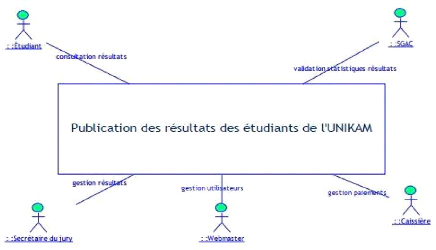
Figure 2-2: Diagramme de contexte statique du
système de publication des résultats des étudiants de
l'UNIKAM
II.3. CAPTURE DES BESOINS FONCTIONNELS
La capture des besoins fonctionnels est la première
étape de la branche gauche du cycle en Y. Elle formalise et
détaille ce qui a été ébauché au cours de
l'étude préliminaire.
La technique des cas d'utilisation est la pierre angulaire
de cette étape. Elle va nous permettre de préciser
l'étude du contexte fonctionnel du système, en décrivant
les différentes façons qu'auront les acteurs d'utiliser le futur
système.44
Nous verrons successivement à ce point comment :
? identifier les cas d'utilisation du
système par ses acteurs, ? décrire les cas
d'utilisation,
44 Pascal Roques et Franck Vallée, op.cit.,
p.62.
40
? organiser les cas d'utilisation,
? identifier les classes candidates du
modèle d'analyse.
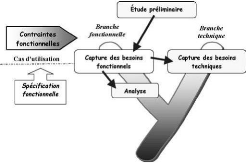
Figure 2-3: Situation de la capture des besoins
fonctionnels dans 2TUP
II.3.1. DETERMINATION DES CAS D'UTILISATION
Un cas d'utilisation (en anglais use case) représente
un ensemble de séquences d'actions réalisées par le
système et produisant un résultat observable intéressant
pour un acteur particulier.
Un cas d'utilisation spécifie une fonction offerte par
l'application à son environnement. Un cas d'utilisation est
spécifié uniquement par un intitulé. Le concept de cas
d'utilisation offre une vue fonctionnelle sur l'application.45
Il permet de décrire ce que le futur
système devra faire, sans spécifier comment il le fera.
Dans le cadre de la branche fonctionnelle, le cas d'utilisation doit mettre en
valeur les interactions métier entre les acteurs et le système.
On exprimera donc des actions effectuées dans le cadre du métier
de l'utilisateur, par opposition à des manipulations de l'application ou
à des comportements techniques.
Un cas d'utilisation comporte donc :
- un acteur principal (c'est obligatoire),
- d'éventuels acteurs secondaires.
Le tableau ci-dessous permet d'établir le
résultat de ce travail, en montrant le lien entre les cas d'utilisation
identifiés, les acteurs principaux et secondaires, et les messages
provenant du contexte.
45 Xavier Blanc et Isabelle Mounier, op.cit., p.99.
41
LISTE PRELIMINAIRE DES CAS
D'UTILISATION
|
N°
|
Cas d'utilisation
|
Acteur principal,
acteurs secondaires
|
Message(s) émis/reçu par les
acteurs
|
1.
|
S'authentifier
|
Utilisateur
|
Emet :se connecter, login + mot de passe, valider
Reçois : Accès autorisé ou pas
|
2.
|
Gérer utilisateurs
|
Webmaster
|
Emet : s'authentifier, ajouter, modifier ou
supprimer utilisateur
Reçois : liste des utilisateurs
|
3.
|
Gérer Secrétaires
des jurys
|
Secrétaire Général
Académique
|
Emet : s'authentifier, afficher liste des
secrétaires des jurys, sélectionner le code du
secrétaire, affecter ou mettre à jour ou bloquer
l'accès.
Reçois : liste des Secrétaires du jury
|
4.
|
Consulter statistiques résultats
|
Secrétaire Général
Académique
|
Emet : s'authentifier, consulter Reçois
: statiques des résultats
|
5.
|
Gérer paiements
|
Caissière
|
Emet : s'authentifier, ajouter, modifier,
supprimer paiement
Reçois : liste des paiements mise à
jour
|
6.
|
Publier résultats
|
Secrétaire du jury
|
Emet : s'authentifier, vérifier grilles de
délibération des étudiants en ordre,
charger grilles, publier
Reçois : résultats disponibles
|
7.
|
Gérer publications résultats
|
Secrétaire du jury
|
Emet : s'authentifier, sélectionner publication,
ajouter, modifier ou supprimer publication Reçois : liste des
publications mise à jour
|
8.
|
S'Inscrire
|
Etudiant
|
Emet : Se connecter, s'inscrire
Reçois : liste des étudiants inscrits au
système
|
9.
|
Consulter résultats
|
Etudiant
|
Emet : s'authentifier, consulter Reçois
: résultats disponibles
|
10.
|
Introduire recours
|
Etudiant
|
Emet : s'authentifier, introduire/joindre fichier de
preuve
Reçois : liste des recours postés
|
11.
|
|
Consulter recours
|
Secrétaire du jury
|
Emet : s'authentifier, sélectionner promotion,
afficher recours postés, consulter Reçois : liste des
recours postés
|
|
Tableau 2-2: Liste des acteurs et des messages par cas
d'utilisation
42
II.3.2. DESCRIPTION PRELIMINAIRE DES CAS
D'UTILISATION
Chaque cas d'utilisation doit faire l'objet d'une
définition a priori qui décrit l'intention de l'acteur lorsqu'il
utilise le système et les séquences d'actions principales qu'il
est susceptible d'effectuer. Ces définitions servent à fixer les
idées lors de l'identification des cas d'utilisation et n'ont aucun
caractère exhaustif.
§ S'authentifier (Utilisateur)
Intention : S'authentifier au sein d'un système
est une mesure de sécurité pour celui-ci ; Actions : se
connecter, login + mot de passe, valider.
§ Gérer utilisateurs (Webmaster)
Intention : la gestion des utilisateurs est d'une
importance capitale, il y a gestion d'accès dans la session ne vous
concernant pas tout en étant utilisateur ;
Actions : S'authentifier, ajouter modifier et supprimer
utilisateur, valider.
§ Gérer Secrétaires des jurys
(Secrétaire Général Académique)
Intention : gérer affectations des
secrétaires des différents jurys ;
Actions : s'authentifier, afficher liste des
secrétaires des jurys, sélectionner le code du secrétaire,
affecter ou mettre à jour ou bloquer l'accès.
§ Consulter statistiques résultats
(Secrétaire Général Académique)
Intention : valider les résultats dans
différents jurys ;
Actions : s'authentifier, sélectionner
numéro jury, afficher statistique.
§ Gérer paiements
(Caissière)
Intention : permettre à la caissière
de pouvoir gérer les paiements des étudiants afin de pouvoir
s'informer en temps réel de l'état d'avancement des paiements.
Actions : s'authentifier, ajouter/modifier/supprimer
paiements, produire rapport paiement.
§ Publier résultats (Secrétaire du
jury)
Intention : mettre en ligne les résultats des
étudiants ;
Actions : s'authentifier, vérifier grilles de
délibération des étudiants en ordre, charger grilles,
publier.
§ Gérer publications résultats
(Secrétaire du jury)
Intention : permettre au Secrétaire du jury
de pouvoir mettre à jour les publications. Il peut modifier ou supprime
une publication des résultats des étudiants.
Actions : s'authentifier, sélectionner
publication, ajouter, modifier ou supprimer publication.
43
§ S'Inscrire (Etudiant)
Intention : permettre à l'étudiant
n'ayant pas accès à la consultation des résultats de
s'inscrire c.à.d. faire partir à la plate-forme, lors de la
publication de pouvoir s'authentifier pour pouvoir consulter ses
résultats ou introduire un recours ;
Actions : Se connecter, s'inscrire.
§ Consulter résultats (Etudiant)
Intention : après publication des
résultats la consultation des résultats est utile et, ce afin de
pouvoir vérifier son bilan du travail ;
Actions : s'authentifier, sélectionner
faculté/promotion, consulter.
§ Introduire recours (Etudiant)
Intention : En cas d'insatisfaction de ses
résultats ou aux étudiants non délibérés,
introduire recours après délibération est
nécessaire pour leur bienêtre ;
Actions : s'authentifier, introduire recours, saisir
les réclamations dans le formulaire, joindre les fichiers de preuve,
valider, payer en ligne, choisir moyen de paiement, entrer numéro carte,
introduire ;
§ Consulter recours (Secrétaire du
jury)
Intention : Consulter les recours postés afin de
les traiter ;
Actions : s'authentifier, sélectionner
numéro promotion, afficher listes des recours postés, valider.
Maintenant que nous avons identifié les cas d'utilisation
et leurs acteurs, nous allons pouvoir les représenter graphiquement sur
un diagramme de cas d'utilisation, dont la notation graphique de base est la
suivante :
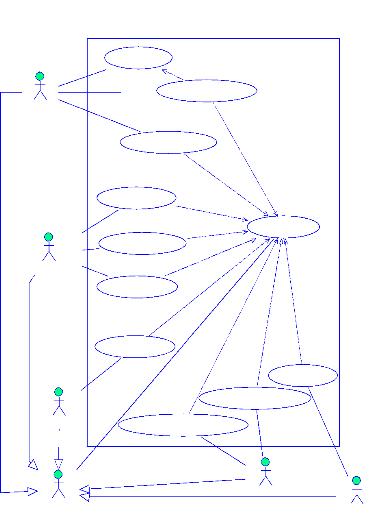
System
S'inscrire
Consulter résultats
:Étudiant
Introduire recours
<<include>>
<<include>>
Gérer résultats
<<include>>
<<include>>
S'authentifier
Publier résultats
<<include>>
:Secrétaire du jury
<<include>>
Consulter Recours
<<include>>
<<include>>
<<include>>
Gérer paiements
Gérer utilisateurs
Consulter statistiques
:Caissière
Gérer Secrétaires des
jurys
:SGAC
Utilisateur
:Webmaster
44
Figure 2-4: Diagramme de cas d'utilisation pour la
publication des résultats des étudiants de l'UNIKAM
45
II.3.3. DESCRIPTION DETAILLEE DES CAS
D'UTILISATION
La fiche de description textuelle d'un cas d'utilisation n'est
pas normalisée
par UML. Nous préconisons pour notre part la structuration
suivante :
CAS D'UTILISATION « S'AUTHENTIFIER
»
Description textuelle du Cas d'utilisation
- Sommaire d'identification
· Titre : S'authentifier
· Objectif : Ce cas d'utilisation permet de
déterminer si l'utilisateur est ou non autorisé à se
connecter au système. Les droits des utilisateurs sont par ailleurs
utilisés pour donner ou interdire l'accès à certains
éléments du système qui requièrent des
privilèges adéquats.
· Acteur concerné : Utilisateur.
· Domaine fonctionnel : Gestion profils
· Version : 1.0
· Responsable : Charles KATEBA
· Date : 04/05/2021 - Description des
enchaînements
· Pré condition : L'utilisateur doit
disposer un compte préalablement créé par l'administrateur
système.
· Post condition : Le système autorise
ou non l'accès à la page demandée à
l'utilisateur.
· Scénario nominal
1. L'utilisateur saisit son nom d'utilisateur, son mot de
passe et son mail.
2. Le système vérifie le nom d'utilisateur son
mot de passe et son mail.
3. Le système affiche l'espace approprié pour
chaque utilisateur.
· Scénario alternatif
Le nom d'utilisateur, le mot de passe et le mail sont
erronés, le système affiche un message d'erreur
précisant que tel champs n'est pas valide, on effectue un retour vers la
page d'authentification.
Description des diagrammes d'analyse du cas d'utilisation
Pour documenter les cas d'utilisation, la description
textuelle est indispensable, car elle seule permet de communiquer facilement
avec les utilisateurs et de s'entendre sur la terminologie métier
employée. En revanche, le texte présente des désavantages
puisqu'il est difficile de montrer comment les enchaînements se
succèdent, ou à quel moment les acteurs
46
secondaires sont sollicités. En outre, la maintenance
des évolutions s'avère souvent fastidieuse. Il est donc
recommandé de compléter la description textuelle par un ou
plusieurs diagrammes dynamiques UML. La suite de l'analyse du cas d'utilisation
se poursuit par l'élaboration du diagramme de séquence (figure
2.5.).
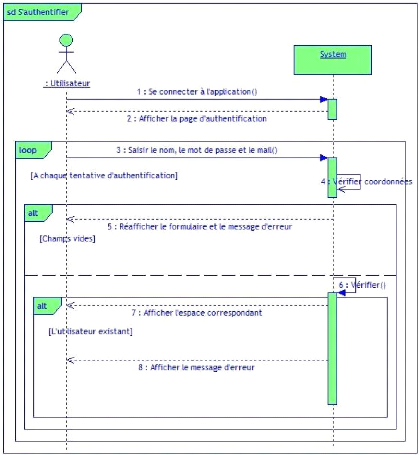
Figure 2-5: Diagramme de Séquence du C.U. «
S'authentifier »
47
CAS D'UTILISATION « GERER UTILISATEURS »
Description textuelle du Cas d'utilisation
- Sommaire d'identification
· Titre : Gérer utilisateurs
· Objectif : ce cas d'utilisation permet au
Webmaster de pouvoir ajouter, modifier ou supprimer un compte (profil
utilisateur).
· Acteur concerné : Webmaster.
· Domaine fonctionnel : Gestion utilisateurs
· Version : 1.0
· Responsable : Charles KATEBA
· Date : 04/05/2021
- Description des enchaînements
· Pré condition : Le Webmaster
s'est authentifié correctement au système, doit être
disponible pour effectuer n'importe quelle action.
· Post condition : Les informations de
l'utilisateur doivent être mise à jour pour son compte.
· Scénario nominal
? CU1 : Créer un utilisateur
1. Le Webmaster choisit d'ajouter un compte utilisateur.
2. Le système affiche le formulaire à remplir.
3. Le Webmaster rempli et valide le formulaire.
4. Le système ajoute les informations dans la base de
données.
5. Le système actualise la liste des utilisateurs et
l'affiche. ? CU2 : Modifier un profil utilisateur
1. Le Webmaster choisit l'utilisateur à modifier.
2. Le système affiche le formulaire de modification.
3. Le Webmaster modifie les champs voulus.
4. Le système met à jour les informations dans la
base de données.
5. Le système actualise la liste des utilisateurs et
l'affiche. ? CU3 : Supprimer un profil utilisateur
1. Le Webmaster choisit l'utilisateur à supprimer.
2. Le système demande une confirmation.
3. Le Webmaster confirme ou annule la suppression.
4. Le système supprime l'utilisateur de la base.
48
5. Le système actualise la liste des utilisateurs et
l'affiche.
· Scénario alternatif
V' L'utilisateur existe déjà ou valeurs des
champs non conforme aux types de données, formulaire non rempli : un
message d'erreur sera affiché par le système.
V' La modification de données avec des champs vides,
champs non conformes aux types : un message d'erreur sera affiché par le
système.
V' L'utilisateur inexistant dans la base de données : un
message d'erreur sera affiché. Description des diagrammes d'analyse du
cas d'utilisation
La suite de l'analyse du cas d'utilisation se poursuit par
l'élaboration du diagramme de séquence (figure 2.6).
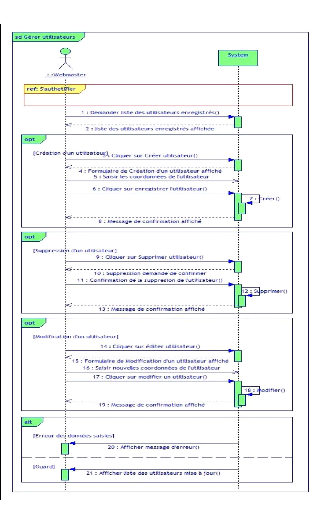
49
Figure 2-6: Diagramme de Séquence du C.U. «
Gérer utilisateurs »
50
CAS D'UTILISATION « GERER SECRETAIRES DES JURYS
»
Description textuelle du Cas d'utilisation - Sommaire
d'identification
· Titre : Gérer Secrétaires des
jurys
· Objectif : permettre au Secrétaire du
jury de pouvoir gérer les secrétaires affectés dans
différents jurys ;
· Acteur principal : Secrétaire
Général Académique.
· Acteur secondaire : Secrétaire du
jury
· Domaine fonctionnel : Gestion des
Secrétaires des jurys.
· Version : 1.0
· Responsable : Charles KATEBA
· Date : 04/05/2021 - Description des
enchaînements
· Pré condition : Le Secrétaire
Général Académique s'est authentifié correctement
au système.
· Post condition : La liste des
Secrétaires des jurys doit être mise à jour.
· Scénario nominal
- Demander page de gestion de Secrétaires des jurys ; - Le
système affiche la page.
? CU1 : Affecter Secrétaire dans un jury
1. Le SGAC Demande page d'affection d'un Secrétaire dans
un jury ;
2. Le système affiche la page ;
3. Le SGAC saisi les coordonnées d'affectation ;
4. Le système vérifie la conformité ;
5. Le système enregistre et met à jour si les
coordonnées sont conformes. ? CU2 : Mise à jour d'une
affectation
1. Le SGAC Demande page de modification ;
2. Le système affiche la page ;
3. Le SGAC sélectionne l'affectation ;
4. Le système affiche le détail ;
5. Le SGAC saisi les informations supplémentaires ;
6. Le système vérifie la conformité,
7. Le système met à jour si les informations sont
conformes.
51
? CU3 : Suppression d'une affectation
1. Le SGAC Demande page de modification ;
2. Le système affiche la page ;
3. Le SGAC du jury sélectionne l'affectation ;
4. Le système affiche les détails de l'affectation
;
5. Le SGAC du jury supprime l'affectation ;
6. Le système demande la confirmation de la suppression
;
7. Le SGAC confirme la suppression ;
8. Le système supprime l'affectation du
secrétaire dans un jury et actualise la liste des affectations des
secrétaires.
· Scénario Alternatif
y Erreur d'une affectation
" Le système affiche un message d'erreur
;
" Le SGAC réessaye l'affectation ;
" Le système valide l'enregistrement
d'une affectation et affiche la confirmation.
y Erreur de mise à jour d'une affectation
" Le système affiche un message d'erreur
;
" Le SGAC réessaye la mise à jour
;
" Le système valide la mise à
jour et affiche la confirmation.
y Erreur de suppression d'une affectation
" Le système affiche l'erreur
rencontrée lors de suppression ;
" Le SGAC corrige l'erreur
détectée ;
" Le système valide et affiche la
confirmation.
Description des diagrammes d'analyse du cas d'utilisation
La suite de l'analyse du cas d'utilisation se poursuit par
l'élaboration du diagramme de
séquence (figure 2.7).
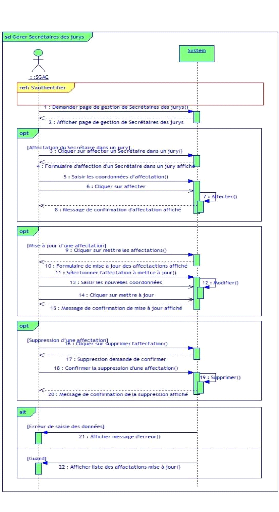
52
Figure 2-7: Diagramme de Séquence du C.U. «
Gérer Secrétaires des jurys »
53
CAS D'UTILISATION « CONSULTER STATISTIQUES
RESULTATS » Description textuelle du Cas d'utilisation
- Sommaire d'identification
· Titre : Consulter statistiques
résultats
· Objectif : permettre au Secrétaire
Général Académique de consulter les statistiques des
résultats dans différents jurys avant la publication des
résultats pour prendre une certaine décision après
constat.
· Acteur concerné : Secrétaire
Général Académique.
· Domaine fonctionnel : Consultation
statistiques résultats
· Version : 1.0
· Responsable : Charles KATEBA
· Date : 04/05/2021 - Description des
enchaînements
· Pré condition : Le SGAC s'est
authentifié correctement au système.
· Post condition : Le SGAC doit normalement
consulter les statistiques des résultats.
· Scénario nominal
1. Le SGAC demande la page de consultation des statistiques
des résultats d'un jury ;
2. Le système lui affiche la page des résultats
par jury/promotion ;
3. Le SGAC décrit un critère de recherche des
informations (par exemple : sélectionner un code d'un jury quelconque et
le code d'une promotion qu'il doit consulter) ;
4. Le système recherche les informations ;
· Scénario alternatif
Point 1 du scénario nominal : Code Jury non trouvé
ou critère non valide - Le système affiche un message d'erreur
;
- Afficher les détails de l'information ;
Description des diagrammes d'analyse du cas d'utilisation
La suite de l'analyse du cas d'utilisation se poursuit par
l'élaboration du diagramme de séquence (figure 2.8).
54
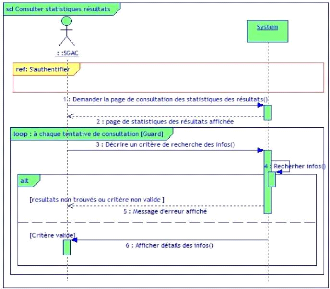
Figure 2-8: Diagramme de Séquence du C.U. «
Consulter statistiques résultats »
CAS D'UTILISATION « GERER PAIEMENTS
»
Description textuelle du Cas d'utilisation - Sommaire
d'identification
· Titre : Gérer paiements
· Objectif : permettre à la
caissière de pouvoir gérer les paiements des étudiants
afin de pouvoir s'informer en temps réel de l'état d'avancement
des paiements.
· Acteur concerné : Caissière
· Domaine fonctionnel : Gestion paiements
· Version : 1.0
· Responsable : Charles KATEBA
· Date : 04/05/2021 - Description des
enchaînements
· Pré condition : La Caissière s'est
authentifiée correctement au système.
· Post condition : Les paiements sont mis à
jour.
· Scénario nominal
? CU1 : Ajouter paiement
1. La Caissière choisit d'ajouter un paiement.
55
2. Le système affiche le formulaire à remplir.
3. La Caissière rempli et valide le formulaire.
4. Le système ajoute les informations dans la base de
données.
5. Le système actualise la liste des paiements et
l'affiche. ? CU2 : Modifier paiement
1. La Caissière choisit le numéro paiement
à modifier.
2. Le système affiche le formulaire de modification.
3. Le Webmaster modifie les champs voulus.
4. Le système met à jour les informations dans la
base.
5. Le système actualise la liste des paiements et
l'affiche. ? CU3 : Supprimer un paiement
1. La Caissière choisit le numéro paiement
à supprimer.
2. Le système demande une confirmation.
3. La Caissière confirme ou annule la suppression.
4. Le système supprime l'utilisateur dans la base de
données.
5. Le système actualise la liste des paiements et
l'affiche.
· Scénario alternatif
V' Les valeurs des champs non conforme aux types de
données, formulaire non rempli : un message d'erreur sera affiché
par le système.
V' La modification de données avec des champs vides,
champs non conformes aux types : un message d'erreur sera affiché par le
système.
V' Le numéro paiement inexistant dans la base de
données : un message d'erreur sera affiché.
Description des diagrammes d'analyse du cas d'utilisation
La suite de l'analyse du cas d'utilisation se poursuit par
l'élaboration du diagramme de séquence (figure 2.9).
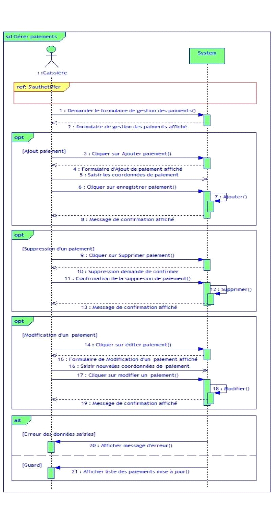
56
Figure 2-9: Diagramme de Séquence du C.U. «
Gérer paiements »
57
CAS D'UTILISATION « PUBLIER RESULTATS
»
Description textuelle du Cas d'utilisation - Sommaire
d'identification
· Titre : Publier résultats
Objectif : permettre au Secrétaire du jury de
publier les résultats des étudiants sur le Web après
validation du SGAC. L'étudiant peut venir consulter ses
résultats.
· Acteur concerné : Secrétaire du
jury.
· Domaine fonctionnel : Gestion
résultats
· Version : 1.0
· Responsable : Charles KATEBA
· Date : 04/05/2021 - Description des
enchaînements
· Pré condition : Le Secrétaire du
jury s'est authentifié correctement au système.
· Post condition : Les résultats sont
disponibles en ligne
· Scénario nominal
1. Le Secrétaire du jury demande la page de publication
des résultats ;
2. Le système lui affiche la page correspondante ;
3. Le Secrétaire du jury charge l'élément
à publier ;
4. Le Secrétaire du jury saisi les informations
supplémentaire détaillant l'élément ;
5. Le système vérifie la conformité de
l'élément à publier ;
6. Le système enregistre s'il est conforme.
· Scénario alternatif
Point 1 du scénario nominal : grille non conforme
- Le système renvoi l'erreur ;
- Le Secrétaire du jury réessaye ;
- Le système valide et émet un message de
confirmation
Description des diagrammes d'analyse du cas d'utilisation
La suite de l'analyse du cas d'utilisation se poursuit par
l'élaboration du diagramme de
séquence (figure 2.10).
58
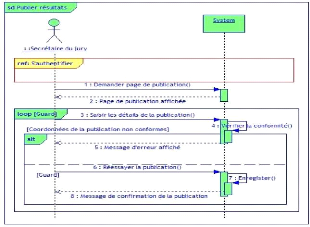
Figure 2-10: Diagramme de Séquence du C.U. «
Publier résultats »
CAS D'UTILISATION « GERER PUBLICATIONS RESULTATS
»
Description textuelle du Cas d'utilisation - Sommaire
d'identification
· Titre : Gérer publications
résultats
· Objectif : permettre au Secrétaire du
jury de pouvoir mettre à jour les publications. Il peut modifier ou
supprime une publication des résultats des étudiants.
· Acteur concerné : Secrétaire du
jury.
· Domaine fonctionnel : Gestion
résultats
· Version : 1.0
· Responsable : Charles KATEBA
· Date : 04/05/2021 - Description des
enchaînements
· Pré condition : Le Secrétaire du
jury s'est authentifié correctement au système.
· Post condition : La liste des publications doit
être mise à jour.
· Scénario nominal
? CU1 : Mise à jour d'une publication
1. Demander page de modification ;
2. Le système affiche la page
3. Le Secrétaire du jury sélectionne la
publication ;
4. Le système affiche le détail ;
5. Le Secrétaire du jury saisi les informations
supplémentaires ;
59
6. Le système vérifie la conformité,
7. Le système met à jour si les informations sont
conformes. ? CU2 : Suppression d'une publication
1. Le Secrétaire du jury sélectionne la
publication ;
2. Le système affiche les détails de la
publication ;
3. Le Secrétaire du jury supprime la publication ;
4. Le système demande la confirmation de la suppression
;
5. Le Secrétaire du jury confirme la suppression ;
6. Le système supprime l'abonné et actualise la
liste des publications.
· Scénario Alternatif
? Erreur de mise à jour d'une publication
" Le système affiche un message d'erreur
;
" Le Secrétaire du jury réessaye
la mise à jour ;
" Le système valide la mise à
jour et affiche la confirmation.
? Erreur de suppression d'une publication
" Le système affiche l'erreur
rencontrée lors de suppression ;
" Le Secrétaire du jury corrige l'erreur
détectée ;
" Le système valide et affiche la
confirmation.
Description des diagrammes d'analyse du cas d'utilisation
La suite de l'analyse du cas d'utilisation se poursuit par
l'élaboration du diagramme de
séquence (figure 2.11).
60
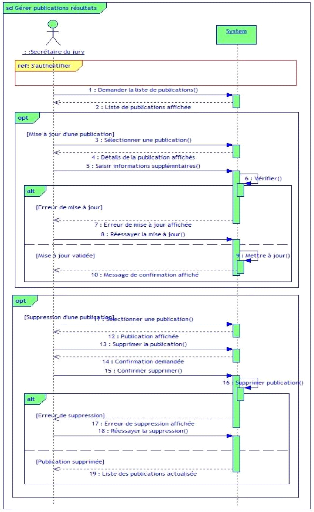
Figure 2-11: Diagramme de Séquence du C.U. «
Gérer publications résultats »
61
CAS D'UTILISATION « S'INSCRIRE »
Description textuelle du Cas d'utilisation - Sommaire
d'identification
· Titre : S'Inscrire
· Objectif : permettre à
l'étudiant de s'inscrire c.à.d. faire partir à la
plate-forme, lors de la publication de pouvoir s'authentifier pour pouvoir
consulter ses résultats ou introduire un recours ;
· Acteur concerné : Etudiant.
· Domaine fonctionnel : Consultation
résultats
· Version : 1.0
· Responsable : Charles KATEBA
· Date : 04/05/2021 - Description des
enchaînements
· Pré condition : Aucune condition.
· Post condition : compte créé
(l'étudiant doit devenir un client lors de sa connexion).
· Scénario nominal
1. L'Etudiant demande la page d'inscription ;
2. Le système lui affiche la page demandée ;
3. L'Etudiant saisi les coordonnées d'inscription ;
4. Le système vérifie la conformité ;
5. Le système enregistre l'étudiant dans la
catégorie des clients si les coordonnées sont valides.
· Scénario alternatif
Point 1 du scénario nominal : Coordonnées
inscription non valide
? Le système émet un message d'erreur ;
? L'étudiant réessaye l'inscription ;
? Le système valide l'inscription et émet un
message de confirmation.
Description des diagrammes d'analyse du cas d'utilisation
La suite de l'analyse du cas d'utilisation se poursuit par
l'élaboration du diagramme de
séquence (figure 2.12).
62
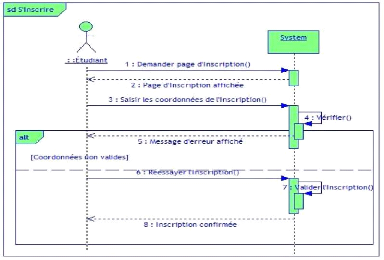
Figure 2-12: Diagramme de Séquence du C.U. «
S'inscrire »
CAS D'UTILISATION « CONSULTER RESULTATS »
Description textuelle du Cas d'utilisation
- Sommaire d'identification
· Titre : Consulter résultats
· Objectif : permettre à l'étudiant
de consulter ses résultats après publication.
· Acteur concerné : Etudiant.
· Domaine fonctionnel : Consultation
résultats
· Version : 1.0
· Responsable : Charles KATEBA
· Date : 04/05/2021 - Description des
enchaînements
· Pré condition : L'étudiant s'est
authentifié correctement au système.
· Post condition : L'étudiant doit
normalement consulter les résultats.
· Scénario nominal
1. L'Etudiant demande la page de consultation des
résultats ;
2. Le système lui affiche la page des résultats
publiées ;
3. L'Etudiant décrit un critère de recherche des
informations ;
4. Le système recherche les informations ;
· Scénario alternatif
63
Point 1 du scénario nominal : Code étudiant non
trouvé ou critère non valide
- Le système affiche un message d'erreur ; - Afficher les
détails de l'information ;
Description des diagrammes d'analyse du cas d'utilisation
La suite de l'analyse du cas d'utilisation se poursuit par
l'élaboration du diagramme de séquence (figure 2.13).
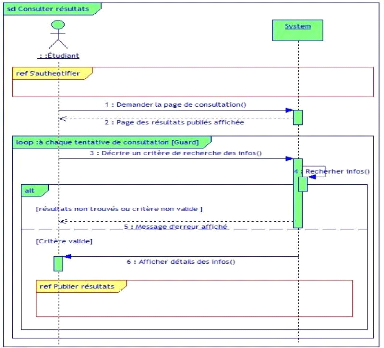
Figure 2-13: Diagramme de Séquence du C.U. «
Consulter résultats »
CAS D'UTILISATION « INTRODUIRE RECOURS »
Description textuelle du Cas d'utilisation
- Sommaire d'identification
· Titre : Introduire recours
· Objectif : permettre à l'étudiant
d'introduire ses déclarations de non satisfaction après
publication des résultats.
· Acteur concerné : Etudiant.
· Domaine fonctionnel : Consultation
résultats
· Version : 1.0
64
· Responsable : Charles KATEBA
· Date : 04/05/2021 - Description des
enchaînements
· Pré condition : L'étudiant a
consulté les résultats après publication.
· Post condition : Le jury a pris une
décision de délibération et le client en a
été averti.
· Scénario nominal
1. L'Etudiant choisit d'introduire un recours.
2. Le système affiche le formulaire à remplir.
3. L'Etudiant rempli les déclarations, joint les fichiers
de preuve et valide le formulaire.
4. Le système ajoute les informations dans la base de
données.
5. Le système actualise la liste des recours
postés et l'affiche.
· Scénario alternatif
Au point 3 du scénario nominal : informations manquantes
ou incorrectes, l'Etudiant doit compléter ou modifier sa
déclaration de recours (retour au point 3 du scénario nominal).
Description des diagrammes d'analyse du cas d'utilisation
La suite de l'analyse du cas d'utilisation se poursuit par
l'élaboration du diagramme de séquence (figure 2.14).
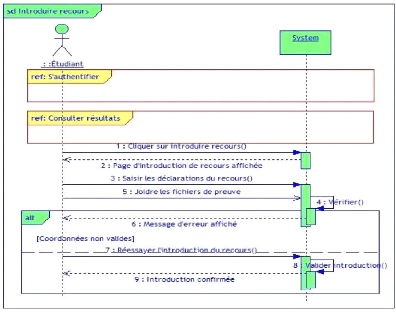
Figure 2-14: Diagramme de Séquence du C.U. «
Introduire recours »
65
CAS D'UTILISATION « CONSULTER RECOURS »
Description textuelle du Cas d'utilisation
- Sommaire d'identification
· Titre : Consulter recours
· Objectif : permettre à
l'étudiant de consulter les recours postés par les
étudiants en vue de pouvoir les traiter.
· Acteur concerné : Secrétaire du
jury.
· Domaine fonctionnel : Gestion
résultats.
· Version : 1.0
· Responsable : Charles KATEBA
· Date : 04/05/2021 - Description des
enchaînements
· Pré condition : Le Secrétaire
du jury s'est authentifié correctement au système.
· Post condition : Le Secrétaire du jury
doit normalement consulter les recours postés.
· Scénario nominal
1. Le Secrétaire du jury demande la page de
consultation des recours ;
2. Le système lui affiche la page des recours
postés ;
3. Le Secrétaire du jury consulte les recours
postés, sélectionné le nom de l'étudiant en
question et télécharge les preuves de la déclaration de
recours ;
4. Le système télécharge les preuves de
la déclaration de recours.
· Scénario alternatif
Point 1 du scénario nominal : Critère non valide
- Le système affiche un message d'erreur ;
- Téléchargement réussie.
Description des diagrammes d'analyse du cas d'utilisation
La suite de l'analyse du cas d'utilisation se poursuit par
l'élaboration du diagramme de séquence (figure 2.15).
66
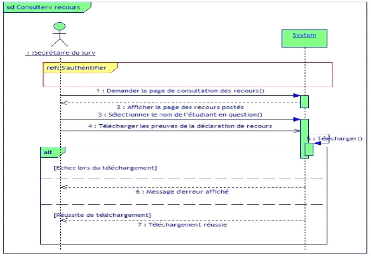
Figure 2-15: Diagramme de Séquence du C.U. «
Consulter recours »
II.3.4. STRUCTURATION DES CAS D'UTILISATION DANS DES
PACKAGES
Pour définir la stratégie de regroupement des
cas d'utilisation pour un projet, il convient de recourir à la liste
suivante de critères : par domaine d'expertise métier, par
acteur, par lot de livraison. Le mécanisme générique de
regroupement d'éléments en UML s'appelle le package. Nous allons
y recourir dans cette activité, afin de structurer notre ensemble de cas
d'utilisation.
QU'EST-CE QU'UN PACKAGE ?
Un package UML représente un espace de nommage qui peut
contenir : des éléments d'un modèle, des diagrammes qui
représentent les éléments du modèle, d'autres
packages.46
Les éléments contenus dans un package : doivent
représenter un ensemble fortement cohérent, sont
généralement de même nature et de même niveau
sémantique. Le critère de regroupement retenu pour le
système de publication des résultats des étudiants de
UNIKAM est le premier cité, soit le domaine d'expertise
métier. Il correspond également à un découpage par
ensemble d'acteurs fortement reliés. Si nous reprenons le tableau
préliminaire, en affectant chaque cas d'utilisation à un package,
nous obtenons ce qui suit :
46 Pascal Roques et Franck Vallée, op.cit.,
p.83.
67
|
Cas d'utilisation
|
Acteurs
|
Package
|
|
S'authentifier
|
Utilisateur
|
Services support
|
|
Gérer utilisateurs
|
Webmaster
|
|
S'Inscrire
|
Etudiant
|
|
Consulter résultats
|
Etudiant
|
Consultation des résultats
|
|
Consulter statistiques
résultats
|
Secrétaire Général Académique
|
|
Introduire recours
|
Etudiant
|
|
Gérer publications
résultats
|
Secrétaire du jury
|
Gestion des résultats
|
|
Gérer Secrétaires des jurys
|
Secrétaire Général Académique
|
|
Publier résultats
|
Secrétaire du jury
|
|
Consulter recours
|
Secrétaire du jury
|
|
Gérer paiements
|
Caissière
|
Gestion des paiements
|
Tableau 2-3: Liste des cas d'utilisation et de leurs
acteurs par package
Le cas d'utilisation inclus S'authentifier est mis dans un
package à part, en tant que fragment commun, pour bien le distinguer des
vrais cas fonctionnels qui l'incluent. Les flèches de dépendance
entre packages de cas d'utilisation synthétisent les éventuelles
relations entre les cas, c'est-à-dire ici les inclusions. Le
schéma suivant présente la structuration proposée des cas
d'utilisation. Il s'agit d'un diagramme de packages, officialisé par UML
2.
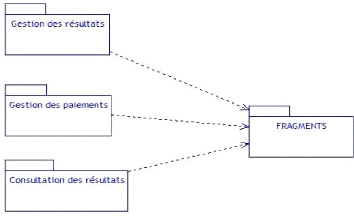
Figure 2-16: Diagramme de packages des cas
d'utilisation
68
En effet, chaque package de cas d'utilisation occasionne la
création d'un diagramme. La notation (from Fragments) n'est pas
standard UML, mais est utilisée par plusieurs outils du marché.
En voici le package attirant notre attention :
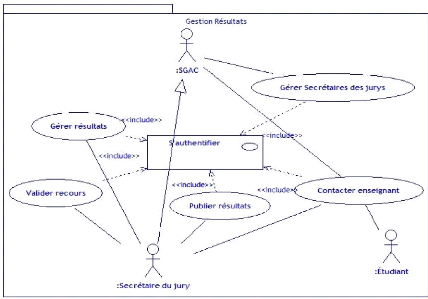
Figure 2-17: Diagramme de cas d'utilisation du package
« gestion résultats »
I.3.5. IDENTIFICATION DES CLASSES CANDIDATES
Les premières classes candidates identifiées
dans cette phase sont des concepts connus des utilisateurs du système,
ce qu'on appelle couramment (et abusivement, puisque ce sont des classes) des
objets métier. Exemples pour l'étude de cas : Cours, Etudiant,
Enseignant, Paiements, etc.
Nous allons dans un second temps des concepts «
applicatifs », liés à l'informatisation. Exemples pour
l'étude de cas : Profil utilisateur, etc.
Nous allons formaliser ensuite ces concepts métier sous
forme de classes et d'associations rassemblées dans un diagramme
statique pour chaque cas d'utilisation. Ces diagrammes préliminaires,
que nous appelons « diagramme de classes participantes »,
n'ont pas d'objectif d'exhaustivité.
Pour élargir cette première identification des
concepts du système, nous allons utiliser une catégorisation des
classes qui a été popularisée par le RUP. Les classes
d'analyse
69
qu'ils préconisent se répartissent en trois
catégories. Les trois catégories de classes d'analyse sont :
- Celles qui permettent les interactions entre le site et ses
utilisateurs sont qualifiées de dialogues.
- Celles qui contiennent la cinématique de l'application
sont appelés contrôles.
- Celles qui représentent les concepts métier sont
qualifiées des entités.
| 


